Cómo utilizar la aplicación Apple Check In en Mensajes en iOS 17
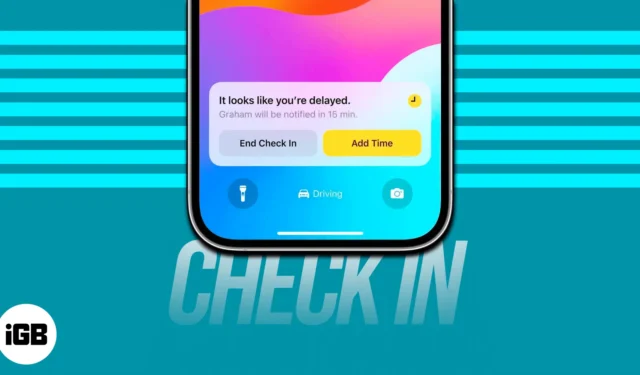
iOS 17 tiene una serie de nuevas funciones de la aplicación Mensajes para mantenerse conectado con sus seres queridos. Siempre que estoy afuera, mi mamá me vigila con frecuencia. Ahora la función ‘Check In’ de iOS 17 me permite avisar a mi familia cuando he llegado a mi destino. (¡PD, muy útil!)
¿Qué es Apple Check In en iOS 17?
Todos nos aseguramos de que nuestros seres queridos regresen sanos y salvos a casa. Pero a veces me olvido de enviar el mensaje «Llegué a casa», lo que preocupa a todos. ¡Llega Apple Check In!
La nueva función Registrarse en la aplicación Mensajes proporciona un método brillante para informar a sus amigos y familiares que ha llegado a su destino de manera segura.
Cuando no se esté acercando a su destino o llegue tarde a la hora de llegada, la posición de su iPhone, la duración de la batería, la señal de red y la ubicación del último desbloqueo del iPhone y la eliminación del Apple Watch se compartirán con el contacto elegido.
Y no te preocupes; Toda su información está cifrada de extremo a extremo. Ahora que está familiarizado con los conceptos básicos, aprendamos los pasos para habilitar la función Check-In en iOS 17.
Requisitos para utilizar la función Apple Check In en iPhone
- Recuerde, para que esta función funcione, el remitente y el destinatario deben tener iOS 17 instalado en sus iPhone.
- Además, deben asegurarse de que los Servicios de ubicación estén habilitados para la aplicación Mensajes en Configuración.
- El remitente debe tener un plan de datos móviles activo.
Cómo usar Check In en iPhone en iOS 17
- Inicie la aplicación Mensajes en su iPhone.
- Toque el signo más (+) a la izquierda de la barra de mensajes → Seleccione Más .
- Seleccione Registrarse .
- Cuando utilice esta función por primera vez, toque Continuar dos veces → Seleccione Limitado o Completo como permiso de ubicación preferida → Toque Continuar → Enviar un registro .
- De forma predeterminada, compartirás la ubicación de tu casa . Puede tocar Editar para limitar aún más cómo y qué ubicación desea compartir.
- En la pestaña Cuando llegue , toque Cambiar para agregar un nuevo destino. También puede ajustar el tiempo de viaje estimado eligiendo el modo de transporte entre Conducir, Tránsito y Caminar.
- En la pestaña Después de un temporizador , puede configurar un temporizador después del cual se le pedirá que actualice su progreso. Su iPhone alertará al contacto elegido en caso de que no responda dentro de los 15 minutos posteriores a recibir ese mensaje.
- Seleccione Listo en la esquina superior derecha después de realizar los cambios necesarios.
- Finalmente, presione el botón enviar (flecha azul).
La función Check In calculará la distancia de su ubicación en vivo desde su hogar y mostrará una hora estimada de llegada al destinatario. Además de esta funcionalidad básica estándar, Check In tiene algunas características adicionales.
- Si llega tarde, también puede ampliar la hora estimada de llegada.
- Tu iPhone siempre seguirá tu progreso. Si encuentra alguna actividad extraña, su iPhone le preguntará si todo está bien. También puede enviar una alarma de emergencia.
Preguntas más frecuentes
¿Cuándo estará disponible la función Check In para iPhone?
La función Check In estará disponible para todos los iPhone con iOS 17 o posterior. Entonces, al momento de escribir este artículo, debe instalar la versión beta para desarrolladores de iOS 17 .
¡No dejes que tus amigos y familiares se preocupen!
Espero que esta publicación de blog te haya ayudado a aprender cómo usar la función Registrar de la aplicación Mensajes en iOS 17. Es una excelente manera de informar a tus seres queridos cuándo se espera que llegues y asegurarles que estás sano y salvo.
Explora más…



Deja una respuesta